iFinD Photo Recovery恢复照片的操作方法
- 时间:2021-01-18 11:40
- 来源:下载吧
- 编辑:weijiayan
iFinD Photo Recovery这款软件是一款功能丰富的数据恢复工具,主要就是帮助用户恢复一些图片文件,在操作电脑的时候用户都会遇到图片文件丢失的情况,这样的话我们可以通过这款软件进行扫描恢复,并且还能够快速的帮助用户查找到想要恢复的文件。想必有很多用户在使用电脑的时候都会需要用到这个功能。那么在接下来的教程中小编就跟大家分享一下iFinD Photo Recovery恢复照片的具体操作方法吧,感兴趣的朋友不妨一起来看看这篇教程,希望能帮助到大家。
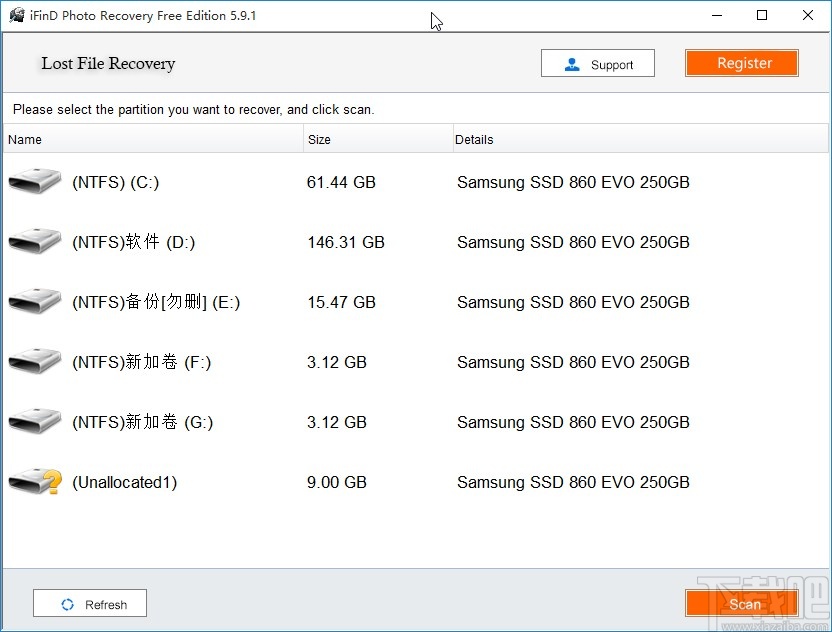
方法步骤
1.首先第一步我们打开软件之后,在软件的界面中找到想要扫描恢复文件的磁盘,找到这个磁盘之后点击选中之后再点击右下角的Scan扫描按钮。

2.点击这个扫描按钮之后软件就会自动开始扫描操作了,开始扫描操作之后可以看到界面中显示的扫描进度。
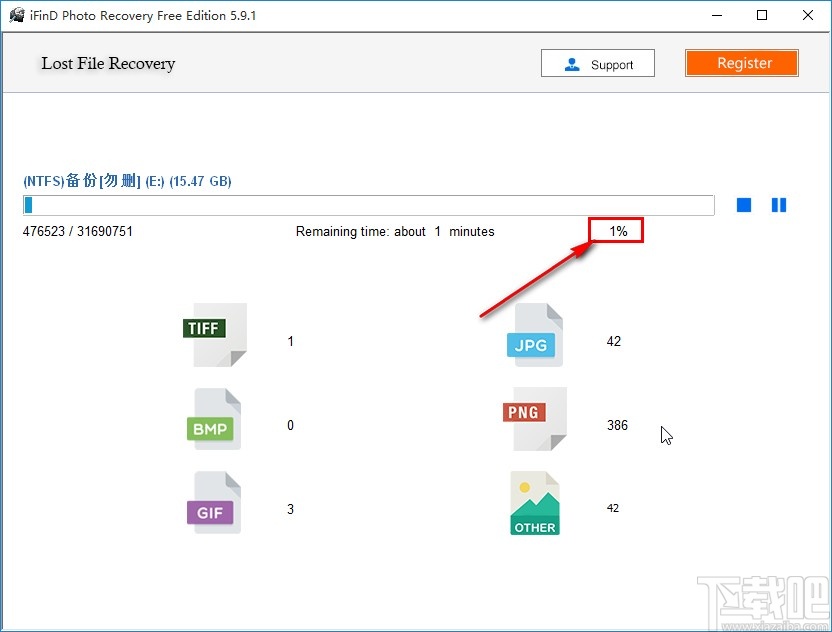
3.等到扫描操作完成之后,我们在界面的左边可以看到扫描得到的一些文件数据,点击打开这些文件夹之后可以看到扫描得到的一些文件数据,根据想要恢复的文件之前所在的路径,打开这些文件夹找到想要恢复的文件。
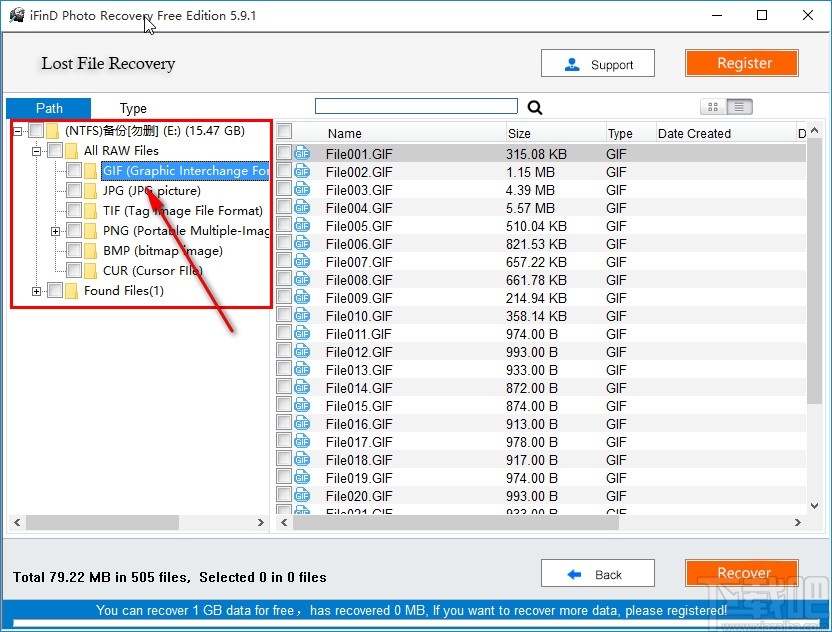
4.另外我们可以在上方搜索框的位置,直接输入想要恢复的文件名称关键词,点击搜索图标进行搜索。
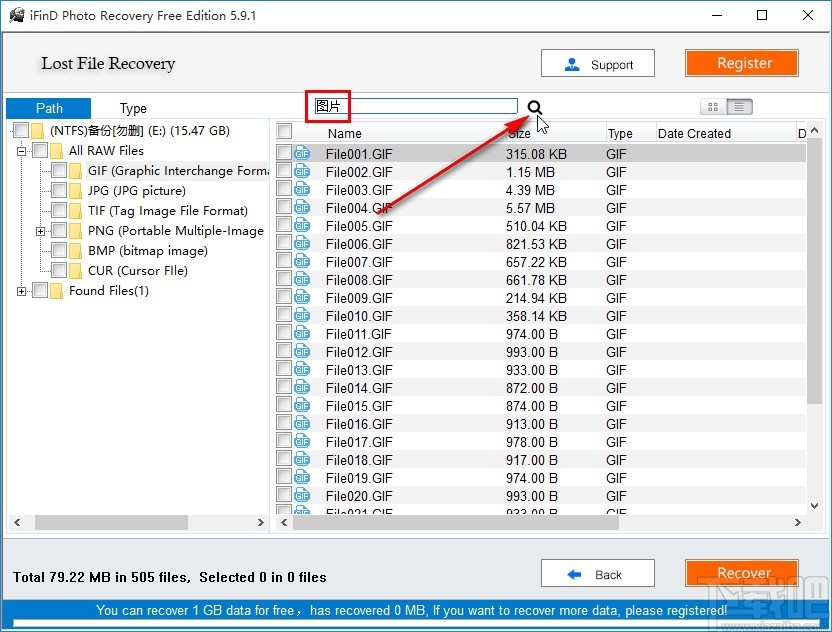
5.点击开始搜索之后我们在界面中就可以看到搜索得到的一些匹配的文件数据了,点击它们左边的方框勾选之后再点击右下角的Recover这个恢复按钮即可进行恢复操作。
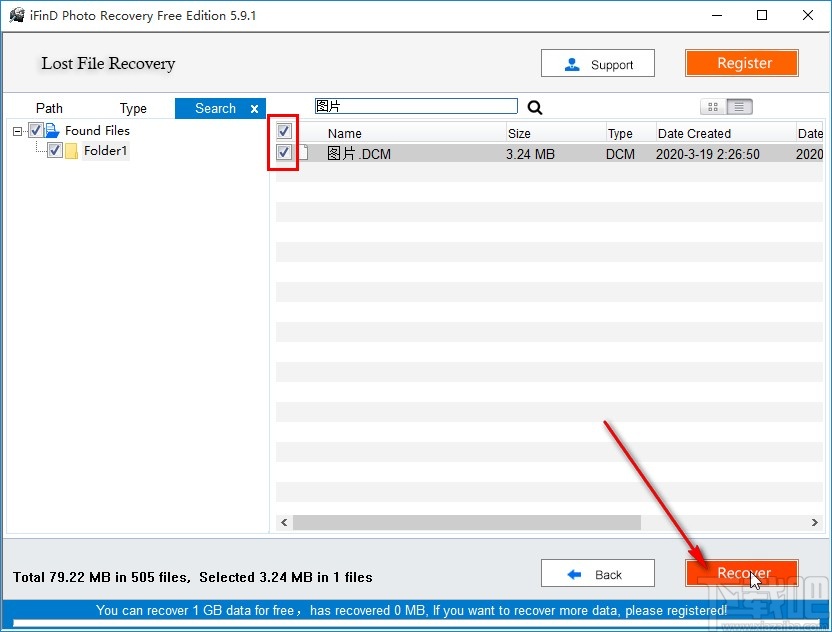
6.点击恢复之后就会打开一个选择恢复文件储存位置的界面,我们在这个界面中选中保存恢复文件的位置之后,点击右下角的确定按钮即可。
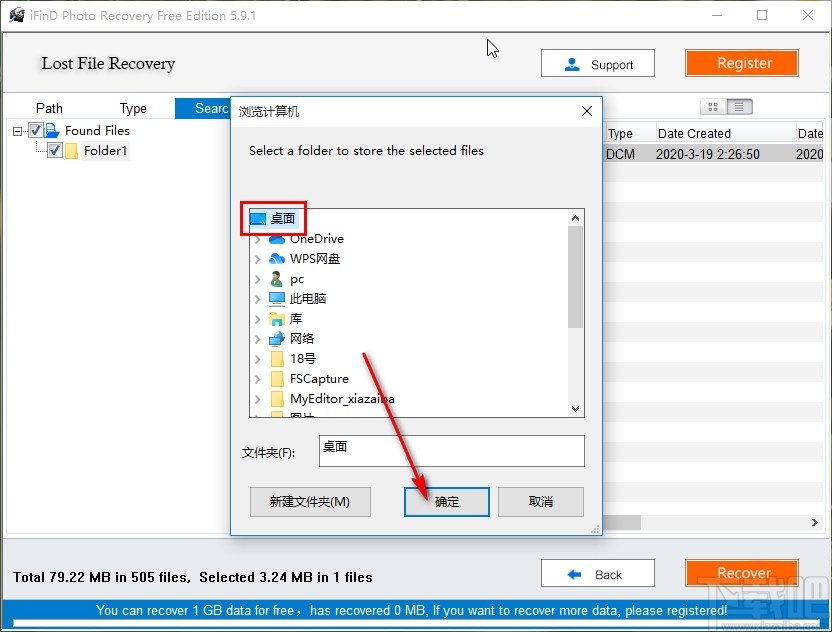
使用上述教程中的操作方法我们就可以在iFinD Photo Recovery这款软件中恢复想要的照片了,还不知道要如何操作的朋友赶紧试一试这个方法吧,希望这篇方法教程能帮到大家。
最近更新
-
 淘宝怎么用微信支付
淘宝怎么用微信支付
淘宝微信支付怎么开通?9月5日淘宝公示与微信
- 2 手机上怎么查法定退休时间 09-13
- 3 怎么查自己的法定退休年龄 09-13
- 4 小红书宠物小伙伴怎么挖宝 09-04
- 5 小红书AI宠物怎么养 09-04
- 6 网易云音乐补偿7天会员怎么领 08-21
人气排行
-
 易剪辑给视频添加马赛克的方法
易剪辑给视频添加马赛克的方法
易剪辑是一款功能强大的视频编辑软件,该软件体积小巧,但是给用
-
 爱拍电脑端调整视频播放速度的方法
爱拍电脑端调整视频播放速度的方法
爱拍电脑端是一款功能齐全的视频编辑软件,该软件界面直观漂亮,
-
 snapgene下载安装方法
snapgene下载安装方法
snapgene是一款非常好用的分子生物学模拟软件,通过该软件我们可
-
 ae2020导出视频的方法
ae2020导出视频的方法
ae这款软件的全称是AfterEffects,是一款世界著名的拥有影像合成
-
 mouse rate checker下载安装方法
mouse rate checker下载安装方法
mouseratechecker是一款检测鼠标DPI和扫描率综合性能的软件,可以
-
 packet tracer汉化操作方法
packet tracer汉化操作方法
CiscoPacketTracer是一款思科模拟器,它是一款非常著名的图形界面
-
 manycam下载使用方法
manycam下载使用方法
manycam是一款非常实用且功能强大的摄像头美化分割软件,它拥有非
-
 ms8.0下载安装的方法
ms8.0下载安装的方法
MaterialsStudio8.0是一款功能强大的材料模拟软件,模拟的内容包
-
 blender设置中文的方法
blender设置中文的方法
blender是一款开源的跨平台全能三维动画制作软件,该软件功能十分
-
 blender复制物体的方法
blender复制物体的方法
blender是一款高效实用的跨平台全能三维动画制作软件,该软件不仅

